一键重装系统win7登录界面隐藏Guest账户的方法
 2018/11/24
2018/11/24
 204
204
win7系统用户由于共享文件,会开启Guest来宾帐户,开启Guest来宾帐户后发现登录界面会显示guest帐户,但是只有在有密码的情况下才会显示,很多用户不喜欢显示guest帐户,那么Win7登录界面怎么隐藏Guest账户?可以通过设置注册表编辑器来隐藏Guest账户。接下来黑鲨装机大师小编向大家介绍Win7登录界面隐藏Guest账户的方法。
隐藏方法一:
1、按win+R,输入regedit,点击确定打开注册表编辑器;
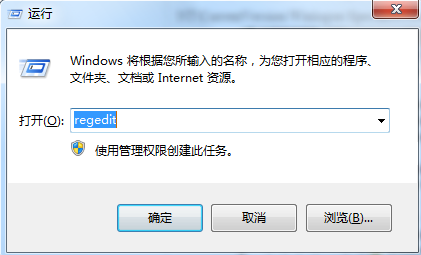
2、依次点击展开HKEY_LOCAL_MACHINE\SOFTWARE\Microsoft\Windows NT\CurrentVersion\Winlogon\SpecialAccounts\UserList;
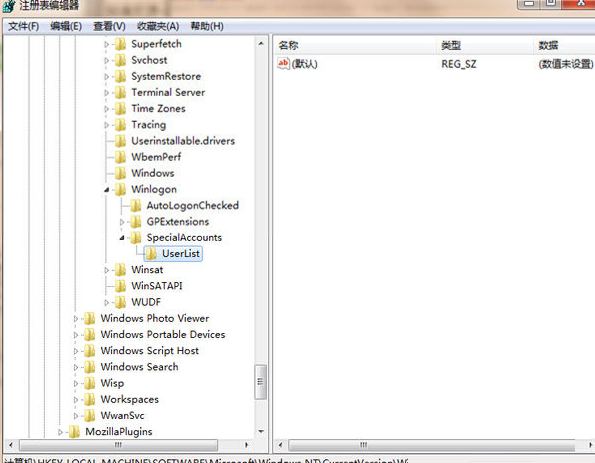
3、右窗格右键选择新建dword值(32位),命名为要隐藏的用户名,值为0 如下图示 将“张三”改成guest 或你要隐藏的帐户即可。
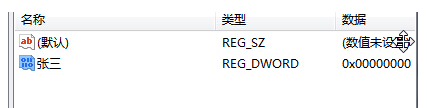
隐藏方法二:即开机不需要输密码就能登录,这样就不会显示guest了
1、在键盘上按下“Win+R”组合键,输入“control userpasswords2”然后按下回车键,打开“用户账户”;
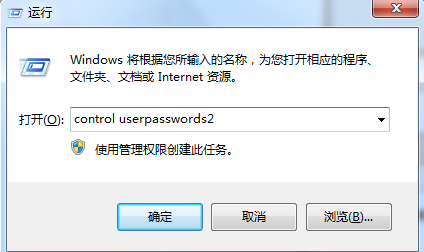
2、在用户账户界面“用户”选项卡中的“本级用户”框内,选择所登入的用户账户,然后勾选“要使用本机,用户必须输入用户名和密码”,点击确定即可。
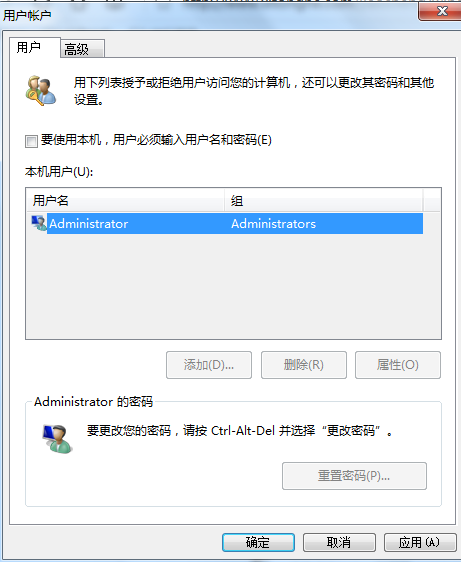
以上就是黑鲨装机大师小编为大家带来的一键重装系统win7登录界面隐藏Guest账户的方法。为了电脑安全,不妨参考本文介绍的方法来隐藏它吧~想要学习更多关于系统方面的教程请关注黑鲨装机大师官网!
